HUAWEI IDEOS U8650を買いまして、私がもし将来スマホを買ったらやりたいなと思っていたこと、それは。
好きなゲームのスクリーンキャプチャを取ること(笑)。
ケータイでもちろん見ることは可能ですが、当たり前だけど著作権制限がかかっているため、PCへコピーして見るなどということができないんです。
んが、スマホはPC。
普通のPCみたいにPrint Screenみたいなボタンがあって、ちゃちゃっとキャプチャできるだろうと思っていたのですが。
Androidはスクリーンキャプチャができないらしい。できる機種もあるようだけど(ギャラクシーとか)そこがiPhoneとは違うようだ。
んで、Androidマーケットをチェックして見つけたのが、「No Root Screenshot It」というアプリ。400円。
もちろん、こんなアプリを買わなくても、PCとスマホを繋いで、PCからスマホへごちゃごちゃやって管理者権限(root)をとれば、キャプチャできるようにはなるらしいですが、それをやっちゃうとスマホそのものが保証対象外になってしまう。
・・・ったって、中国のスマホだし、もとから保証なんかないけどな(笑)。
まあ、ごちゃごちゃやって、買って3日でスマホをぶっ壊すのもイヤなのでrootを取らずに簡単にキャプチャができるようになれば、400円なんて安いものだ!と思った私は、さっそくインストールすることにしたが、なんでかうまくいかない。
手順は窓の杜を参考にした。
手順
1.パソコンに、スマホ用のUSBドライバをインストール
OEM USB Drivers | Android Developersの「Huawei」からインストールできる。
だけど、U8650用のドライバ、ないんだよな。
とりあえず、HUAWEI Android Phones USB Driverをインストールする。
2.スマホの「設定」画面で“アプリケーション設定”-“開発”画面にある“USBデバッグ”チェックボックスをONにしておく。
「開発」は一番下にあった。最初ないのかと思って焦った。
3.No Root Screenshot Itをインストールする。
私のPCはWindows7なので迷わずWindows用をインストール(笑)。
4.USBケーブルでPCとスマホを繋ぐ。
5.No Root Screenshot Itをスマホでダウンロードする。
Googleアカウントに入った状態だったら、PCからダウンロードしても問題ないだろうけど、なぜか私のスマホにはタイムラグが10分くらいあってからダウンロードされることもあったので、スマホから直接ダウンロードした方がいいかも。
というのは、有料アプリなので、15分(だったかな?)以内だったら払い戻しができるので、使えなかったときのことを考えてです。もたもたしてたら15分なんて早い早い。
5.パソコンで「Screenshot It Enabler」を起動し、[Enable Screenshot It]ボタンを押す。
するとスマホに以下の画面が出る。
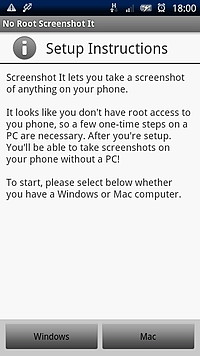
ここでWindowsパソコンの私は迷わず「Windows」ボタンを押したのですが、ドライバが入ってないよ、ということでエラーが出てしまう。
何度元に戻ってもエラー!先に進めない。もうこのアプリ使えないだろうといったんあきらめて、返金処理をする。
やっぱりこのドライバがU8650用じゃないからか?!
と思いつつも諦めきれず再度トライ。
けど、また同じところで同じエラーが出てしまう。
・・・・
・・・・
・・・・
そこで、「Windows」ではなく「Mac」のボタンを押してみる。
すると
インストールできた!!!
・・・いろいろ触ってみるものです。
早速、撮りたかったゲーム画面をキャプチャしてみる。撮れた!!
BluetoothでPCに送ってみる。
わーいちゃんと送れるし、携帯で見ていたのより綺麗!!
仕事放ったらかしでやった甲斐がありました(爆)。
さて、お仕事します。
U8650へのインストールで躓いているであろう皆様のお役に立てますように。

コメント欄を閉じました